Cum să restaurați aplicațiile șterse de pe iPhone sau iPad
Nu este cu adevărat nimic de îngrijorat, în cazul în care ați șters o aplicație achiziționată de pe iPhone sau iPad. Veți găsi mai jos pașii pentru a restabili aplicațiile șterse pe iPhone sau iPad.
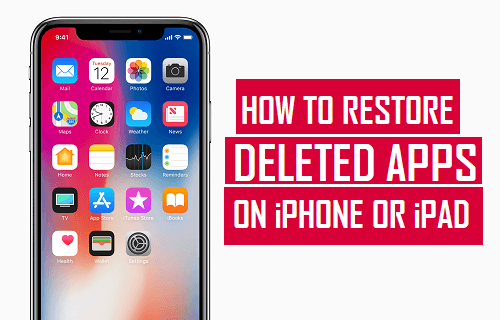
Restabiliți aplicațiile șterse pe iPhone sau iPad
În trecut, nu a fost ușor să restabiliți aplicațiile șterse pe iPhone, utilizatorii ar cumpăra din nou aplicația din nou, în cazul în care l-au șters accidental și nu au avut o copie de rezervă pe computerul lor local sau pe iTunes.
Cu toate acestea, Apple conectează acum fiecare aplicație pe care o descărcați din App Store la ID-ul dvs. Apple și stochează aplicația în contul dvs. Acest lucru face foarte ușor să restaurați aplicațiile șterse de pe iPhone sau iPad.
Mai jos veți găsi două metode diferite pentru a restabili aplicațiile șterse de pe iPhone sau iPad.
Restabiliți aplicațiile șterse din lista aplicațiilor achiziționate
Puteți restaura aplicațiile șterse de pe iPhone din lista aplicațiilor achiziționate, disponibile în App Store. Această opțiune este potrivită, în cazul în care nu știți numele aplicației sau nu sunteți sigur cu privire la aplicațiile pe care le-ați șters de pe iPhone.
1. Deschideți App Store pe iPhone.
Notă: asigurați-vă că sunteți conectat cu același ID Apple pe care l-ați folosit pentru a achiziționa aplicațiile.
2. După ce vă aflați în App Store, atingeți pictograma Profil din colțul din dreapta sus al ecranului.
![]()
3 . Pe ecranul Contului, atingeți Achiziționat.

4. În ecranul următor, atingeți Notă pe această filă iPhone. Aceasta va afișa toate aplicațiile care nu sunt disponibile momentan pe iPhone-ul dvs.
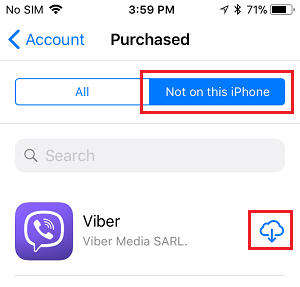
5. Următorul pas este să căutați aplicația pe care ați șters-o și să atingeți pictograma Cloud de lângă aplicație, pentru a începe procesul de reinstalare a aplicației înapoi pe iPhone (a se vedea imaginea de mai sus)
Restabiliți aplicațiile șterse pe iPhone folosind Căutare
În cazul în care ați șters recent aplicația și știți numele acesteia, puteți căuta rapid aplicația ștearsă din App Store și puteți instala aplicația din nou pe dispozitivul dvs.
1. Deschideți App Store pe iPhone sau iPad.
Notă: asigurați-vă că sunteți conectat cu același ID Apple pe care l-ați folosit pentru a cumpăra aplicația.
2. După ce vă aflați în App Store, căutați aplicația ștearsă tastând numele acesteia în bara de căutare.
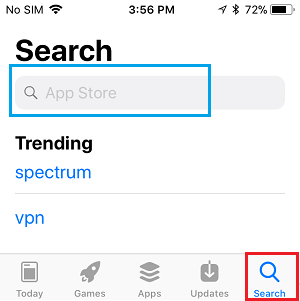
3. Acum, atingeți aplicația ștearsă pe măsură ce apare în rezultatele căutării.
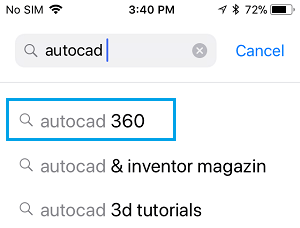
4. Următorul pas este să descărcați și să instalați din nou aplicația pe dispozitivul dvs.
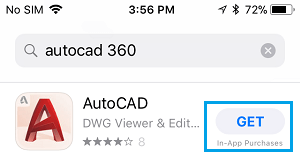
Deoarece ați plătit deja pentru aplicație, nu veți fi taxat pentru descărcarea din nou a aplicației din App Store.
Ce trebuie să știți despre aplicațiile legate de ID-ul dvs. Apple
După cum sa menționat mai sus, toate aplicațiile pe care îl descărcați din App Store, inclusiv aplicațiile gratuite și plătite, sunt conectate la ID-ul dvs. Apple și toate aceste aplicații sunt stocate în contul dvs. pe serverele cloud Apple.
Ce este bine la această configurare este că practic fiecare Aplicația pe care o achiziționați sau descărcați gratuit din App Store va fi disponibilă în contul dvs. App Store.
Chiar dacă editorul aplicației elimină o anumită aplicație din App Store, aplicația eliminată va fi în continuare disponibil în contul dvs.
Cu toate acestea, această setare de salvare a fiecărei aplicații descărcate și cumpărate într-un cont de utilizator poate crea o listă imensă de aplicații gratuite, achiziționate și aruncate, ceea ce face dificilă găsirea unui o anumită aplicație din imensul teanc de aplicații conectate la contul dvs. de utilizator.
De asemenea, Apple nu vă permite să ștergeți definitiv niciuna dintre aplicațiile care sunt conectate la contul dvs., ceea ce face dificilă scăderea de Aplicații nefolosite sau jenante (dacă există) pe care le-ați fi putut descărca în trecut.
- Cum se restabilește pictograma ștearsă sau lipsă din App Store pe iPhone
- Cum se schimbă App Store Țară fără card de credit